
Thiết Lập iCloud Drive Trên Mọi Thiết Bị
Bạn có thể sử dụng iCloud Drive trên iPhone, iPad, máy Mac, thiết bị chạy Windows và trên iCloud.com. Để biết tổng quan về những việc bạn có thể làm với iCloud Drive, hãy xem Cập Nhật Và Chia Sẻ Tệp Với iCloud Drive.
Ghi chú: Hãy nhớ đăng nhập vào cùng một Tài khoản Apple trên mỗi thiết bị. Nếu bạn chưa đăng nhập vào Tài khoản Apple của mình trên thiết bị hoặc thiết bị đã tắt iCloud Drive thì bạn sẽ không thể truy cập vào các tệp trên thiết bị đó.
Cài đặt iCloud Drive trên iPhone hoặc iPad
Trên iPhone hoặc iPad, vào phần Cài đặt > [tên bạn] > iCloud.
Chạm vào Drive (hoặc iCloud Drive), sau đó bật Đồng bộ hóa [thiết bị] này.
Danh sách các ứng dụng nằm bên dưới iCloud Drive. Khi bạn bật một ứng dụng, ứng dụng này có thể lưu trữ dữ liệu trong iCloud.
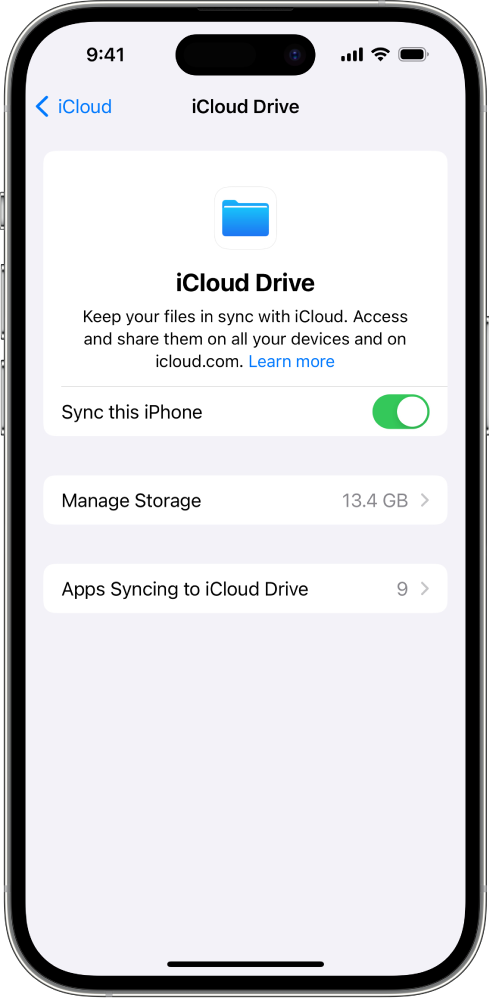
Để xem các tệp và thư mục trên iCloud Drive của bạn, hãy mở ứng dụng Tệp và đi tới phần iCloud Drive.
Để biết thêm thông tin về cách sử dụng iCloud Drive trên iPhone hoặc iPad, hãy xem bất kỳ nội dung nào dưới đây:
Hướng dẫn sử dụng iPhone: Chia sẻ tệp và thư mục trong iCloud Drive trên iPhone
Hướng dẫn sử dụng iPad: Chia sẻ tệp và thư mục trong iCloud Drive trên iPad
Thiết Lập iCloud Drive Trên Máy Mac
Trên máy Mac, chọn menu Apple
 > Cài đặt hệ thống, sau đó bấm vào tên bạn ở đầu thanh bên.
> Cài đặt hệ thống, sau đó bấm vào tên bạn ở đầu thanh bên.Nếu bạn không thấy tên mình, hãy bấm vào “Đăng nhập”, nhập địa chỉ email hoặc số điện thoại của Tài khoản Apple, sau đó nhập mật khẩu.
Bấm vào iCloud, bấm vào Drive (hoặc iCloud Drive), sau đó thực hiện một trong các thao tác sau:
macOS 13.3 trở lên: Bật Đồng bộ hóa máy Mac này.
macOS 13 đến 13.2: Bấm vào Bật, sau đó bấm vào Tùy chọn.
Chọn hoặc bật bất kỳ tùy chọn nào sau đây:
Màn Hình Nền & Thư Mục Tài Liệu: Khi chọn hoặc bật tùy chọn này, bạn có thể truy cập các tệp trên màn hình nền và trong thư mục Tài Liệu trên bất kỳ thiết bị nào đã bật iCloud Drive. Xem bài viết của bộ phận Hỗ trợ Apple: Thêm tệp trong các thư mục Màn hình nền và Tài liệu vào iCloud Drive.
App: Khi bạn chọn hoặc bật một ứng dụng, ứng dụng đó có thể lưu trữ dữ liệu trong iCloud. (Nếu ứng dụng không hiển thị, hãy nhấp vào Ứng Dụng Đang Đồng Bộ Hóa Với iCloud Drive.)
Để xem các tệp và thư mục trên iCloud Drive, hãy mở Finder, sau đó nhấp vào iCloud Drive trong thanh bên.
Ghi chú: Nếu thư mục Nhà của bạn không nằm trên ổ đĩa trong hoặc là ổ đĩa không phải APFS thì bạn phải di chuyển thư mục Nhà sang ổ đĩa trong rồi mới có thể thiết lập iCloud Drive.
Để biết thêm thông tin về cách sử dụng iCloud Drive trên máy Mac, hãy xem phần Làm việc với các thư mục và tệp trong iCloud Drive trong Hướng dẫn sử dụng máy Mac.
Cài đặt iCloud Drive trên thiết bị chạy Windows
Nếu bạn chưa thiết lập, hãy tải iCloud cho Windows. Xem bài viết Tải về iCloud cho Windows của bộ phận Hỗ trợ của Apple.
Trên thiết bị Windows, mở iCloud cho Windows.
Ở bên phải iCloud Drive, hãy nhấp vào
 , rồi bật iCloud Drive.
, rồi bật iCloud Drive.Nhấp vào Xong.
Để xem các tệp và thư mục trên iCloud Drive, hãy mở File Explorer, sau đó nhấp vào iCloud Drive trong bảng Điều Hướng.
Để biết thêm thông tin về cách sử dụng iCloud Drive trên thiết bị Windows, hãy xem phần Xem, thêm hoặc gỡ bỏ tệp trên iCloud Drive trong iCloud cho Windows và Chia sẻ tệp và thư mục trên iCloud Drive trong iCloud cho Windows trong Hướng dẫn sử dụng iCloud cho Windows.
Sử Dụng iCloud Drive Trên iCloud.com
Bạn có thể truy cập vào các tệp trên iCloud Drive thông qua trình duyệt web trên điện thoại, máy tính bảng hoặc máy tính.
Truy cập icloud.com/iclouddrive, rồi đăng nhập vào Tài khoản Apple của bạn.
Để biết thêm thông tin về cách sử dụng iCloud Drive trên iCloud.com, hãy xem bất kỳ nội dung nào dưới đây:
Trên điện thoại: Sử dụng iCloud Drive trên iCloud.com
Trên máy tính bảng: Sử dụng iCloud Drive trên iCloud.com
Trên máy tính: Sử Dụng iCloud Drive Trên iCloud.com
Bạn cũng có thể thiết lập và sử dụng các ứng dụng Pages, Numbers và Keynote với iCloud.